Recupera i dati persi / cancellati da computer, disco rigido, unità flash, scheda di memoria, fotocamera digitale e altro ancora.
Recupera i file dopo che il Mac si è spento in modo casuale con la migliore guida
 aggiornato da Lisa Ou / 09 dicembre 2022 08:40
aggiornato da Lisa Ou / 09 dicembre 2022 08:40Il mio Mac si spegne in modo casuale e ho perso alcuni file. Perché succede e cosa devo fare per recuperare i miei dati? Spero che qualcuno possa aiutarmi.
Di tanto in tanto, molte persone si lamentano dei loro computer Mac che continuano a spegnersi nei momenti più casuali. È comprensibile impazzire poiché mette a rischio il tuo Mac. Inoltre, le possibilità di perdita di dati aumentano se si verifica ripetutamente e non puoi farci nulla. Tuttavia, devi fare una pausa e ora fai un respiro profondo. Se questo accade a te, non c'è bisogno di stressarti. Questo problema è abbastanza comune, quindi molti ricercatori hanno già trovato modi comprovati per risolverlo. E la buona notizia è che siamo qui per aiutarti.

Pertanto, siediti e rilassati mentre leggi ulteriormente in questo articolo. Questo post contiene informazioni utili che possono aiutarti a scoprire problemi con il tuo Mac. Forniremo anche più soluzioni con passaggi efficienti ma semplici per guidarti nella gestione e nel superamento del problema. E poiché esiste un'alta probabilità di perdita di dati, 3 eccellenti strumenti di recupero ti accoglieranno nella terza parte di questo articolo. Ora puoi procedere di seguito per riparare il tuo Mac e recuperare i tuoi file.

Elenco delle guide
FoneLab Data Retriever: recupera i dati persi / cancellati dal computer, dal disco rigido, dall'unità flash, dalla scheda di memoria, dalla fotocamera digitale e altro ancora.
- Recupera facilmente foto, video, documenti e altri dati.
- Anteprima dei dati prima del recupero.
Parte 1. Perché il Mac si spegne in modo casuale
Se vuoi riparare un Mac che si spegne in modo casuale, devi prima scoprire il problema. Qualunque cosa si verifichi sul tuo Mac, viene facilmente risolta quando trovi la radice del problema. Quindi, suggeriamo le possibilità di ciò che sta attraversando il Mac.
E la prima causa comune che potrebbe aver portato il dispositivo a quella situazione è il surriscaldamento. In molte circostanze, posare il Mac in una posizione impropria ne provoca il surriscaldamento. Naturalmente, quando il calore si accumula all'interno, danneggia i suoi componenti interni, facendo spegnere improvvisamente il Mac.
Un'altra probabile causa è il malware. Il software dannoso ha vari modi per accedere al Mac. Infetta di proposito il tuo dispositivo per causare un'interruzione o rubare dati. Può persino accedere alle informazioni e perderle se riesce a interferire con la privacy e la sicurezza del tuo computer. Il malware può causare il malfunzionamento del tuo Mac. Pertanto, devi sempre mantenere il tuo Mac pulito e lontano da software così invadenti per mantenerne la sicurezza. Puoi farlo eseguendo controlli regolari per cercare malware.
Una versione precedente di macOS potrebbe anche essere un problema sul tuo Mac che si spegne in modo casuale. Se attualmente stai utilizzando una versione precedente del sistema operativo del Mac, i problemi relativi agli aggiornamenti potrebbero essere il motivo per cui riscontri questo problema. Potrebbe essere necessario fare qualcosa per le impostazioni del tuo Mac e il processo di aggiornamento.
E a parte questi problemi, alcune possibili cause includono errori del software, altri dispositivi collegati che non funzionano o non sono compatibili con Mac e altro ancora.
FoneLab Data Retriever: recupera i dati persi / cancellati dal computer, dal disco rigido, dall'unità flash, dalla scheda di memoria, dalla fotocamera digitale e altro ancora.
- Recupera facilmente foto, video, documenti e altri dati.
- Anteprima dei dati prima del recupero.
Parte 2. Come riparare il Mac si spegne in modo casuale
Dopo aver scoperto la causa del motivo per cui il tuo Mac o MacBook Pro si è spento in modo casuale, è finalmente giunto il momento di risolvere il problema.
Per iniziare con la soluzione più semplice, devi spegnere correttamente il Mac. A volte, è sufficiente uno spegnimento completo e corretto per tornare alla normalità. In questo modo i programmi e le altre attività sul tuo Mac si chiudono in modo sicuro. Pertanto, evitando ulteriori problemi che potrebbero verificarsi improvvisamente.
Anche il ripristino delle impostazioni SMC può risolvere il problema. SMC o controller di gestione del sistema gestisce vari aspetti e componenti sul tuo Mac, tra cui ventole, batteria ed elettricità. Questo metodo può aiutarti a risolvere gli arresti casuali.
D'altra parte, controlla gli aggiornamenti di macOS. Mantenerlo aggiornato riduce il rischio di incontrare problemi come questo.
Un'altra cosa che puoi fare è monitorare la salute della batteria. Come altri dispositivi, anche la batteria del Mac si consuma con il passare del tempo. Questo potrebbe essere il motivo per cui non funziona correttamente e porta a arresti casuali su Mac. Puoi controllare lo stato della tua batteria per sapere se ne hai già bisogno di una nuova seguendo i seguenti passaggi:
Passo 1 Fai clic sull'icona Apple in alto a sinistra sul desktop. Seleziona il Informazioni su questo Mac opzione, quindi Più Info.
Passo 2 Apri Rapporto del sistema, quindi fare clic Potenza sotto l' Hardware .
Passo 3 Il conteggio dei cicli verrà visualizzato sotto il Informazioni sulla batteria. È giunto il momento di sostituire la batteria se è quasi o ha già raggiunto i 1000 cicli.
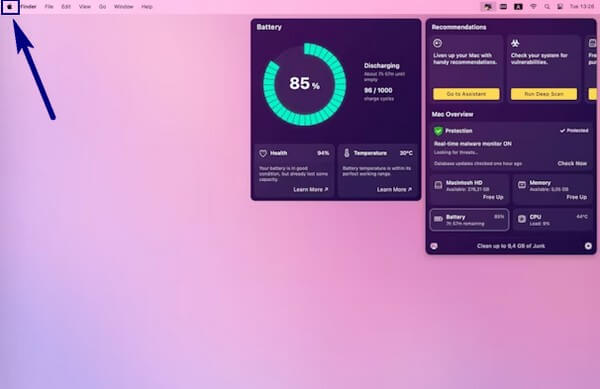
Parte 3. Recupera i dati dopo che il Mac si è spento in modo casuale
Capire il problema del tuo Mac e ripararlo deve essere stato un processo lungo. E con tutte le cose che il Mac ha attraversato, la probabilità di perdere dati è sicuramente elevata. Per questo motivo, scopri il meglio Strumenti di recupero dati Mac di seguito per recuperare i file mancanti.
Opzione 1. Con FoneLab Mac Data Retriever
Il primo della nostra lista è il FoneLab Mac Data Retriever. Questo strumento recupera in modo sicuro quasi ogni tipo di dati sul tuo Mac. Non richiede un backup in anticipo, poiché è sviluppato per il ripristino in tutte le situazioni. Indipendentemente dal fatto che tu abbia creato o meno un backup o indipendentemente dal problema riscontrato dal tuo Mac, FoneLab Mac Data Retriever non perde mai la sua capacità di ripristinare i file mancanti o eliminati. Supporta diversi tipi di dati, tra cui foto, video, audio, e-mail, documenti, ecc. Secondo gli scenari recuperabili, questo strumento può ancora recuperare i dati anche dopo aver riscontrato un virus informatico, malware, formato indesiderato e altri problemi. Inoltre, è noto per le sue eccellenti funzionalità aggiuntive, che scoprirai una volta installato il programma sul tuo Mac.
FoneLab Data Retriever: recupera i dati persi / cancellati dal computer, dal disco rigido, dall'unità flash, dalla scheda di memoria, dalla fotocamera digitale e altro ancora.
- Recupera facilmente foto, video, documenti e altri dati.
- Anteprima dei dati prima del recupero.
Lasciati guidare dalle seguenti indicazioni di seguito per recuperare i dati dopo che il Mac si è spento in modo casuale con FoneLab Mac Data Retriever:
Passo 1 Vai al sito Web ufficiale di FoneLab Mac Data Retriever. Per salvare il file di installazione del software sul tuo Mac, premi l'arancia Scarica gratis pulsante con il logo Apple. Se utilizzi un computer Windows, puoi cambiarlo per scaricare la versione Windows. Ma nel frattempo, sposta il file del software nella cartella Applicazioni dopo averlo scaricato su Mac.
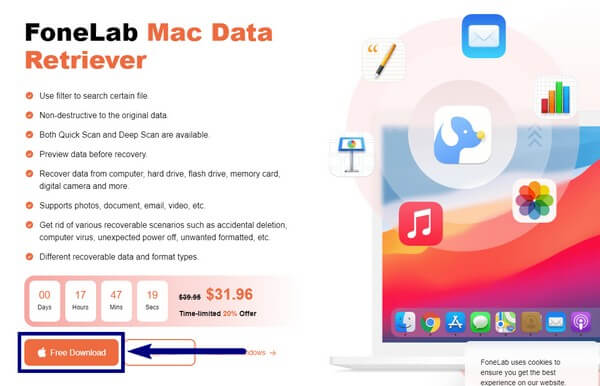
Passo 2 Esegui il programma sul tuo Mac e guarda la sua interfaccia principale. Contiene le funzionalità principali del programma: Mac Data Recovery, iOS Data Recovery e Android Data Recovery.
Scegliere Mac Data Recovery ti consente di recuperare i file dalle unità di archiviazione del Mac. Ciò include le altre unità esterne collegate, come unità flash, unità USB, schede di memoria, fotocamere e altro.
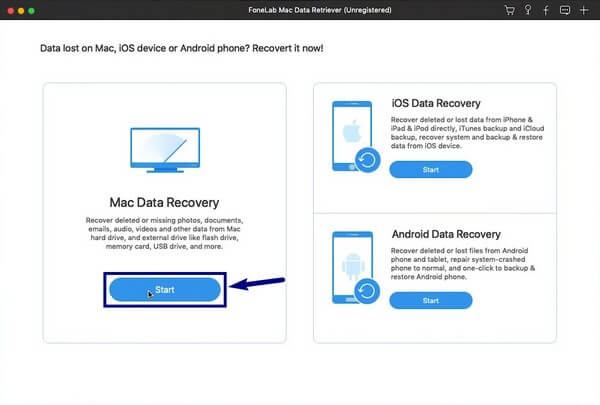
Passo 3 Scegli i tipi di file che desideri recuperare dall'elenco di opzioni. Puoi anche selezionare tutto se lo desideri. Quindi scegli l'unità disco rigido in cui si trovano i tuoi file. Successivamente, fai clic Scannerizzare per passare al passaggio successivo.
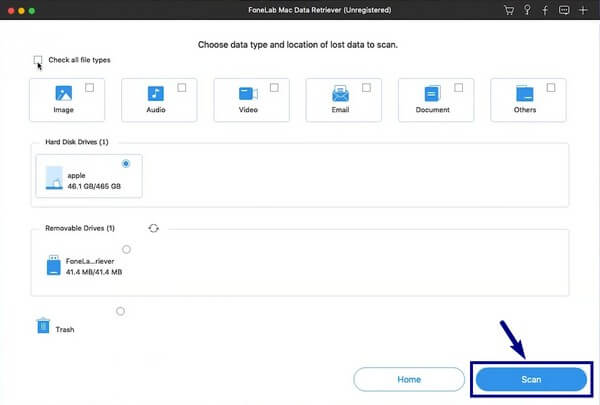
Passo 4 Dopo che il programma viene eseguito a Quick Scan dei tuoi dati, accedi a tutte le cartelle che vedi nella prossima interfaccia per trovare i file cancellati che vuoi recuperare. Quindi, fare clic su Recuperare scheda per riportare i dati sul tuo computer.
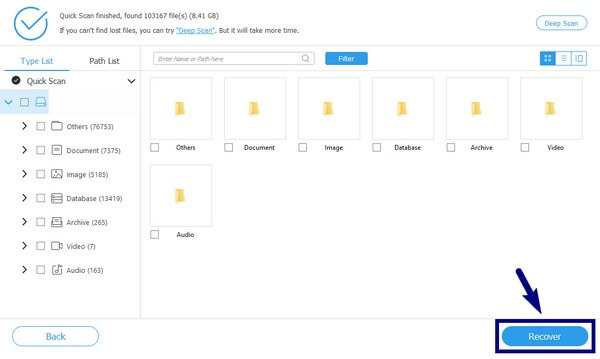
FoneLab Data Retriever: recupera i dati persi / cancellati dal computer, dal disco rigido, dall'unità flash, dalla scheda di memoria, dalla fotocamera digitale e altro ancora.
- Recupera facilmente foto, video, documenti e altri dati.
- Anteprima dei dati prima del recupero.
Opzione 2. Da iCloud
Su iCloud, i file che hai perso o eliminato di recente vengono archiviati nella cartella Eliminati di recente. Questo metodo è efficace, ma solo per un breve periodo. Rimangono lì solo 30 giorni, quindi scompaiono immediatamente.
Lasciati guidare dalle seguenti indicazioni di seguito per recuperare i dati dopo che il Mac si è spento in modo casuale da iCloud:
Passo 1 Passare al sito Web iCloud e selezionare il file Recentemente eliminato opzione sulla barra laterale sinistra della pagina.
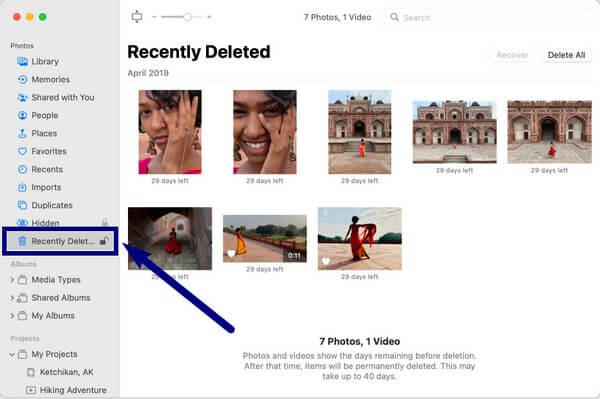
Passo 2 Scegli i file che desideri recuperare oppure puoi anche selezionarli tutti. Successivamente, fai clic Recuperare per avere i file mancanti sul tuo Mac.
Opzione 3. Da Time Machine
Time Machine è una funzione di backup automatico integrata su Mac. Puoi ripristinarli quando riscontri problemi. Tuttavia, se desideri ripristinare tutti i tuoi file da una versione di Mac, devi ripristinarli. Non puoi scegliere solo i file di cui hai bisogno, ma ripristinare tutti i dati contemporaneamente, come il metodo FoneLab.
Lasciati guidare dalle seguenti indicazioni di seguito per recuperare i dati dopo che il Mac si è spento casualmente da Time Machine:
Passo 1 Dalla barra dei menu, avvia Time Machine.
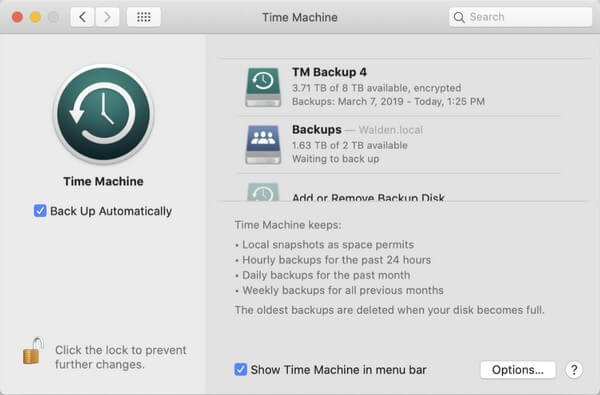
Passo 2 Scegli la versione del backup in cui si trovano i file che desideri ripristinare, quindi fai clic su Ripristinare per riportare i tuoi dati.
FoneLab Data Retriever: recupera i dati persi / cancellati dal computer, dal disco rigido, dall'unità flash, dalla scheda di memoria, dalla fotocamera digitale e altro ancora.
- Recupera facilmente foto, video, documenti e altri dati.
- Anteprima dei dati prima del recupero.
Parte 4. Domande frequenti sul recupero dei dati dopo che il Mac si è spento in modo casuale
1. FoneLab Mac Data Retriever supporta macOS Mojave?
Sì, lo fa. Questo strumento funziona sulla maggior parte dei computer Mac e Windows. Funziona anche su vari dispositivi iOS e Android.
2. Puoi recuperare i file cancellati dal Cestino?
Si, puoi. Ma la maggior parte delle persone lo cancella per risparmiare spazio e quando non ci sono file su di esso, puoi usare solo uno strumento di terze parti come FoneLab Mac Data Retriever per ripristinare i dati del tuo Mac.
3. Quali sono le migliori caratteristiche di FoneLab Mac Data Retriever?
Oltre alle caratteristiche principali, quasi tutte le altre funzioni sono le migliori per rendere più gestibile il processo di recupero. Uno è il Anteprima che ti consente di visualizzare i file prima del ripristino. Puoi anche usare il Filtro per raggruppare i file mancanti in base alle informazioni scelte. Saprai di più sugli altri una volta che lo userai per te stesso.
Questo è tutto per recupero dati su Mac dopo il problema degli arresti casuali. Se hai più problemi con il Mac, visita gentilmente il FoneLab Mac Data Retriever sito web per trovare soluzioni.
FoneLab Data Retriever: recupera i dati persi / cancellati dal computer, dal disco rigido, dall'unità flash, dalla scheda di memoria, dalla fotocamera digitale e altro ancora.
- Recupera facilmente foto, video, documenti e altri dati.
- Anteprima dei dati prima del recupero.
